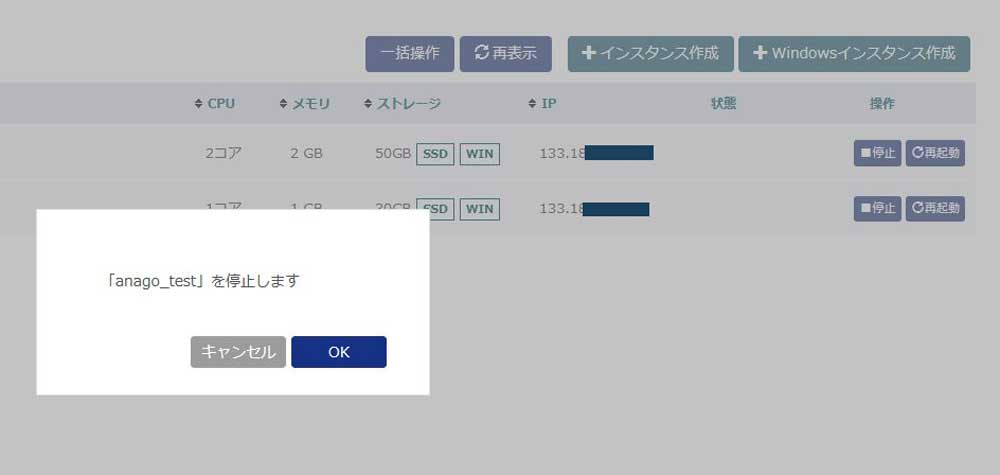プロフィール:高齢子育て中、飲酒は週末のみ
特技:奥さんをフォローすること(嘘)
プロフィール:ゆとり世代(さとり世代)、独身、潔癖症
特技:インターネット超高速検索
前回の内容はこちら
【ちゃっち倶楽部】Windows Server搭載のカゴヤVPSで、新あなごちゃんを動かす! ※1日78円(しかも支払いは日割!)【ゆるゆる投機的行動41】
https://tomitoko.com/archives/25144
【ちゃっち倶楽部】VPSへの接続は、Windows10のリモートデスクトップ接続ではなく、Chrome リモート デスクトップが正解のようです|Windows Server搭載カゴヤVPSで新あなごちゃん【ゆるゆる投機的行動44】
https://tomitoko.com/archives/25187
【質問】VPS環境にChromeリモートデスクトップをインストールする方法がわかりません・・・
私は、windows10のHOMEだったため、windowsリモート機能が使えません。
なので早速、KAGOYA契約し、Chromeリモートデスクトップもインストールしましたが
Chromeリモートデスクトップの自分のPC登録はできたのですが
KAGOYAの登録がどうやってもできずに行き詰まっております。
自分のパソコンではChrome リモート デスクトップのインストールはできた。KAGOYAの登録ができない?
【解決策】リモートデスクトップ接続ができない時はコンソール接続で操作可能です!【手順はこちら】
テストなので一番安いスペックを選択。
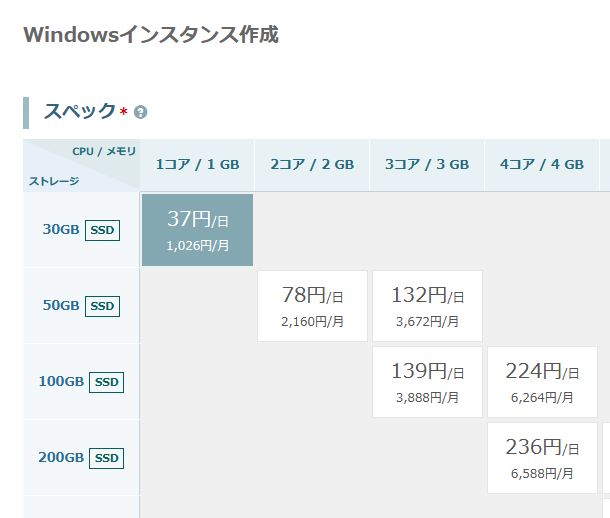
ライセンスは必要なし(たぶん)。使い方によっては、Windowsに請求されるという噂もあるらしい・・・。
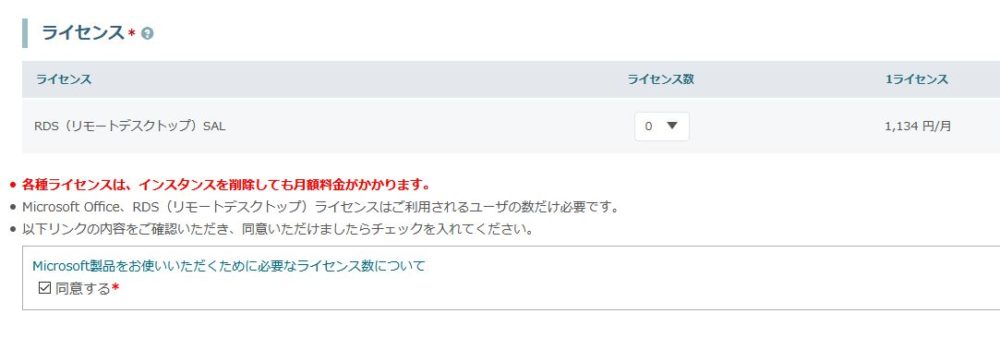
インスタンスがひとつ増えました。下が今回追加したテストのインスタンスです。
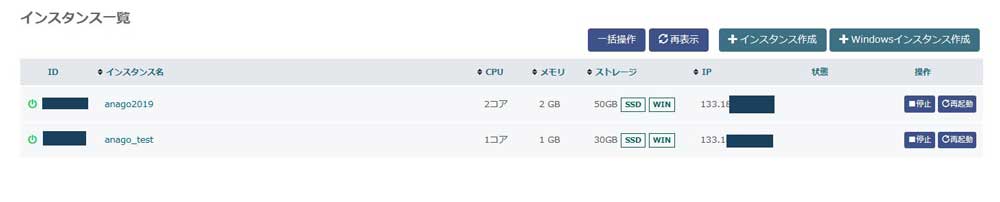
今回追加したインスタンスをクリックすると、詳しい[インスタンス情報]が開きます。
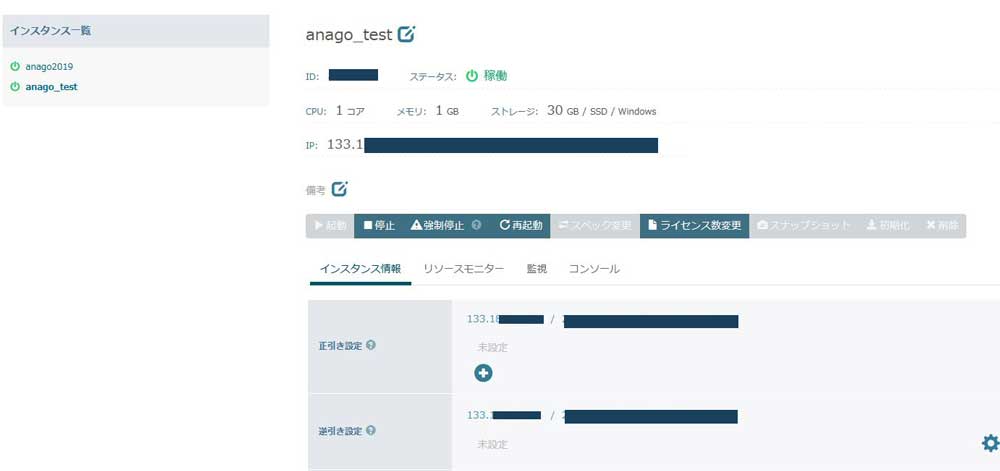
コントロールパネルのコンソールタブより「コンソールを起動」ボタンをクリックします。
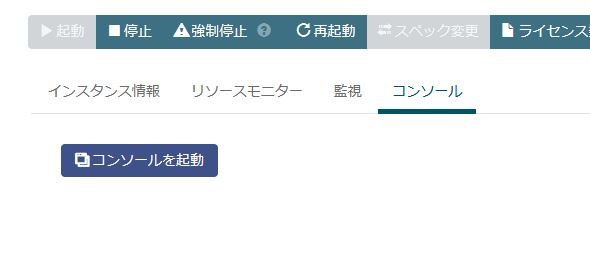
こんな機能があったなんて・・・リモートデスクトップ接続ができなくなった場合などにこのコンソール接続を使うとよいですね。早く言ってよ(笑)。いや、早く気づけって?
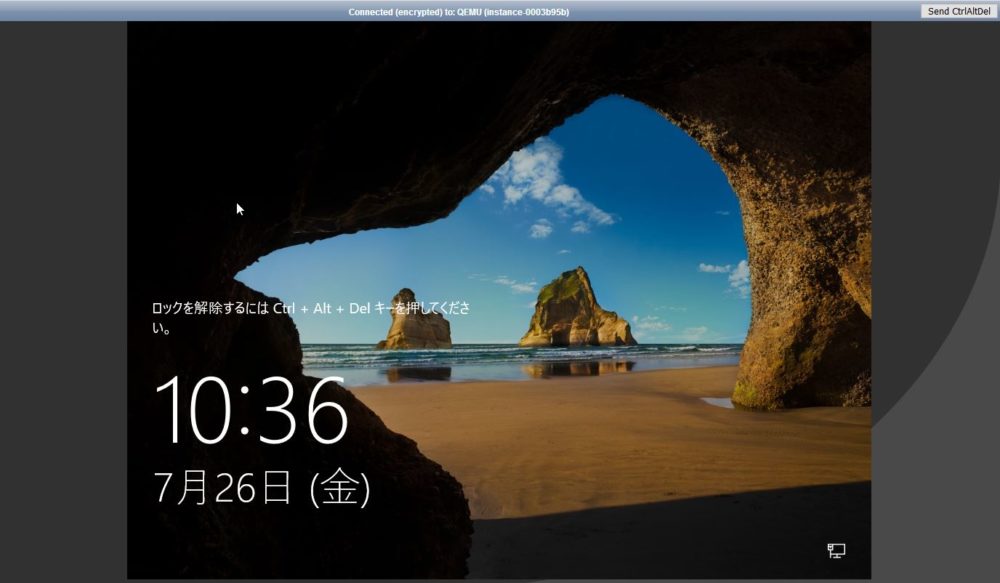
カゴヤコントロールパネルからのコンソール接続は、Windows10のリモートデスクトップ接続、Chrome リモート デスクトップとほとんど同じ環境です。
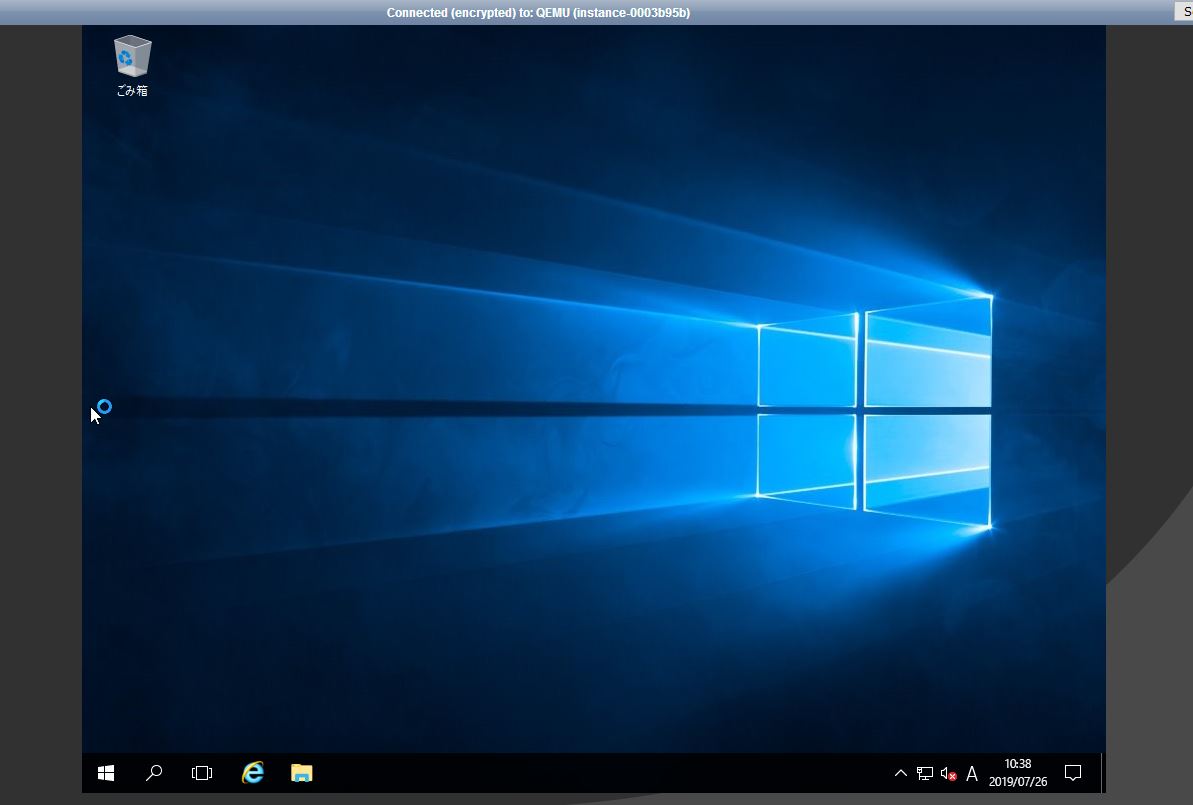
デフォルトでインストールされている唯一のブラウザはIE11ですが、セキュリティが異常に高く設定されており不便です。まずは、Google Chromeをインストールし、作業を進めたいと思います。
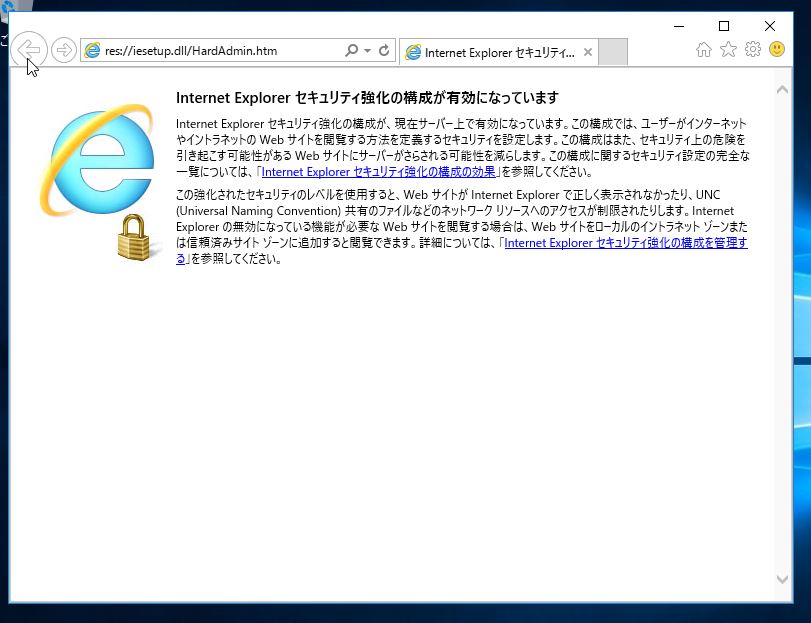
ページを開こうとするたびにメッセージがでますが無視します。

Chromeをダウンロードする画面ですが、現在のセキュリティ設定ではダウンロードできないことが多いようです。※僕が最初のインスタンスで試した際は、割とすんなりダウンロードできました。

ダウンロードできない場合は、[インターネットオプション] のセキュリティタブよりセキュリティレベルを調整します。「レベルのカスタマイズ」ボタンから [セキュリティ設定] 画面を開き、下の方の項目「ファイルのダウンロード」が「無効にする」にチェックが入っていた場合は、「有効にする」に変更します。
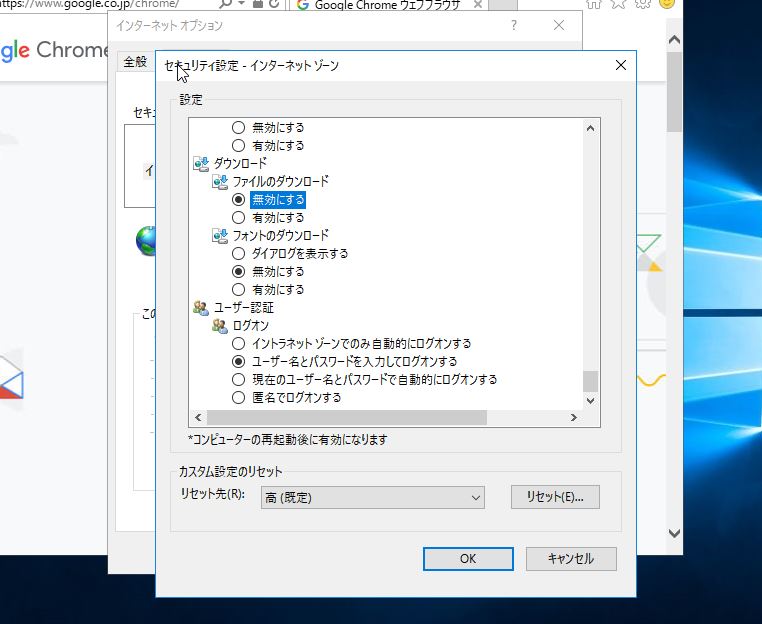
無事にChromeをダウンロード&インストールできるようになりました。
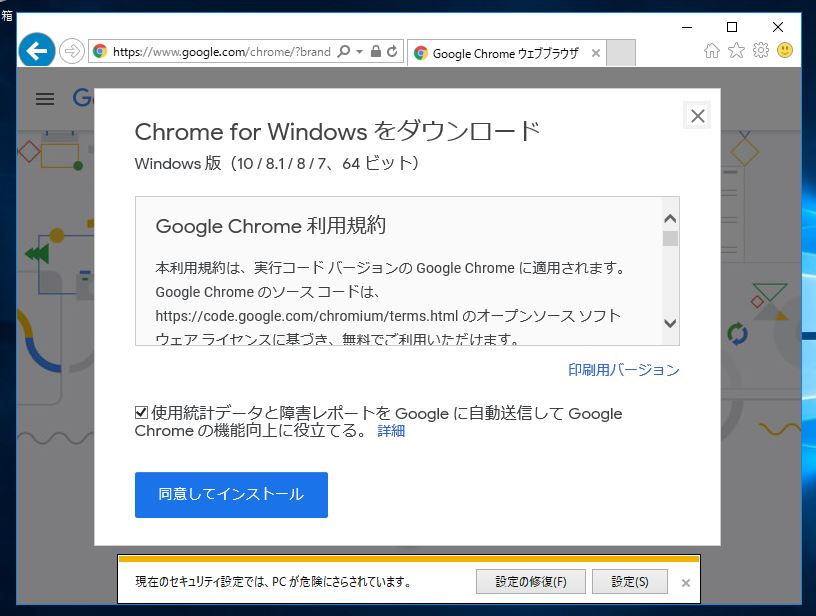
そして、「Chrome リモート デスクトップ」を検索。

こちらが出てきましたが、しかし、これは古い方のアプリでした。まあ、こちらから進んでも新しいアプリへ遷移できますが。
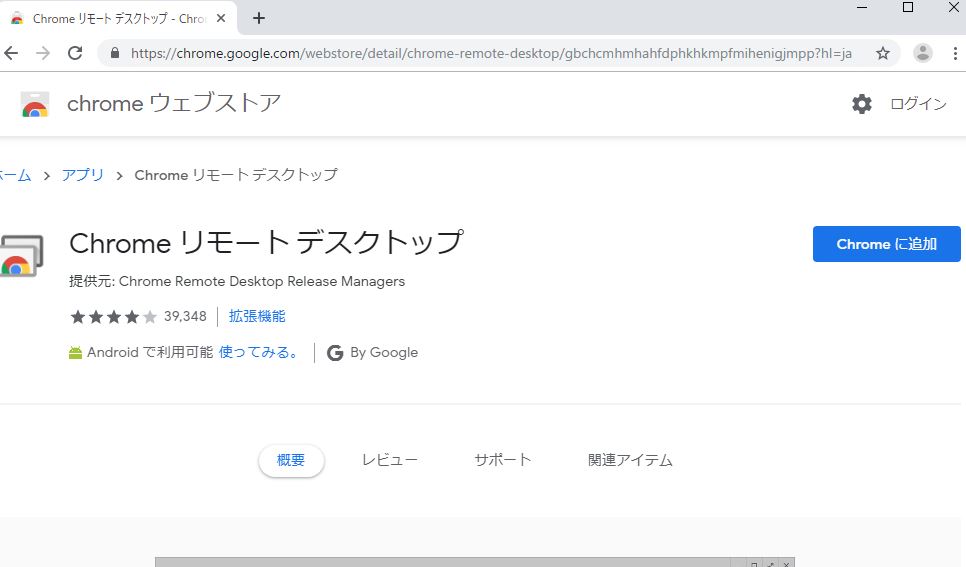
最初からアドレスバーに「remotedesktop.google.com/access」と入力するとよいようです。そして、自分のGoogleアカウントでログインすると、こちら新しいアプリの画面に遷移します。

このデバイス、つまり新しいインスタンス用に、名前とPIN番号を設定します。
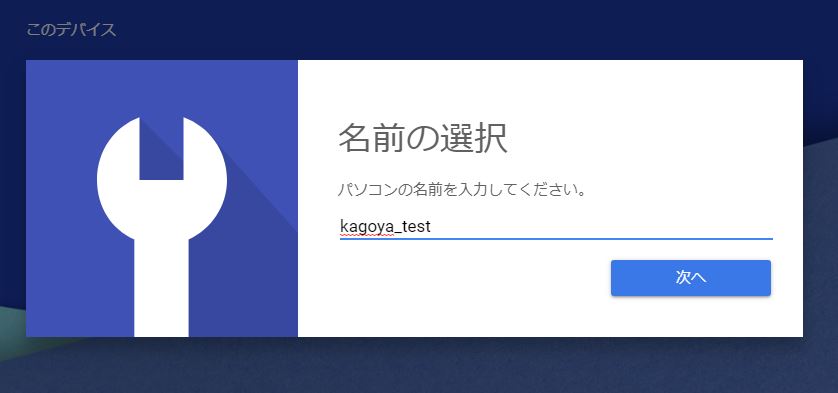
設定完了です。これで他のPCから、カゴヤVPS環境へChrome リモート デスクトップで接続できるようになりました。
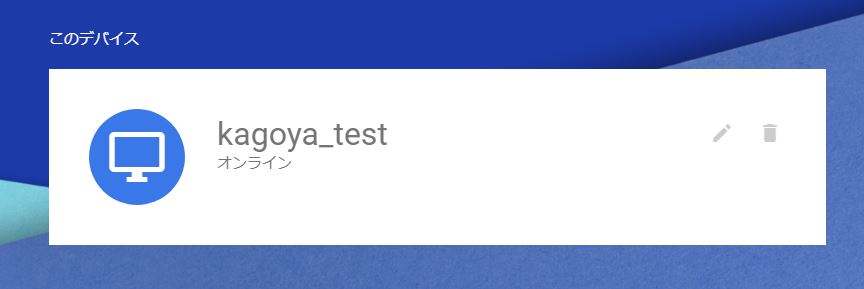
他の端末からの画面です。僕の場合、実際に稼働させているインスタンスと、今回テストで追加したインスタンスが並んでいます。
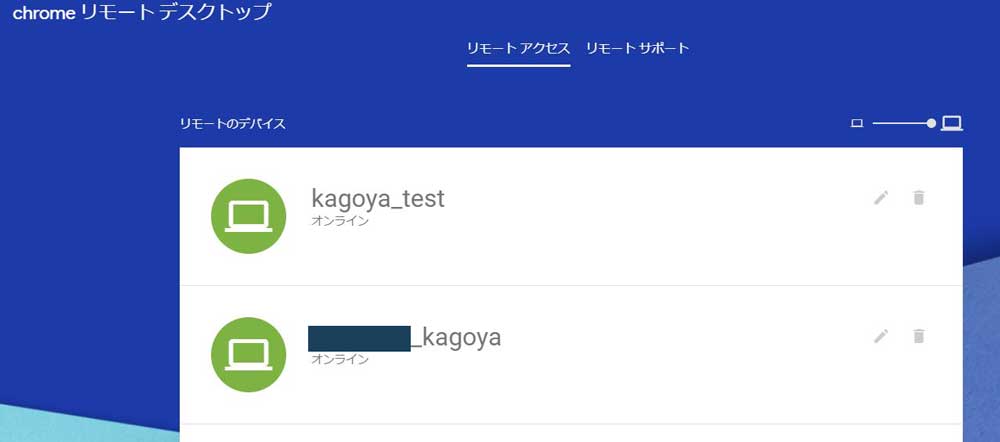
これで、別のPCから接続できることを確認できました。カゴヤコントロールパネルのコンソール接続、使えますね!
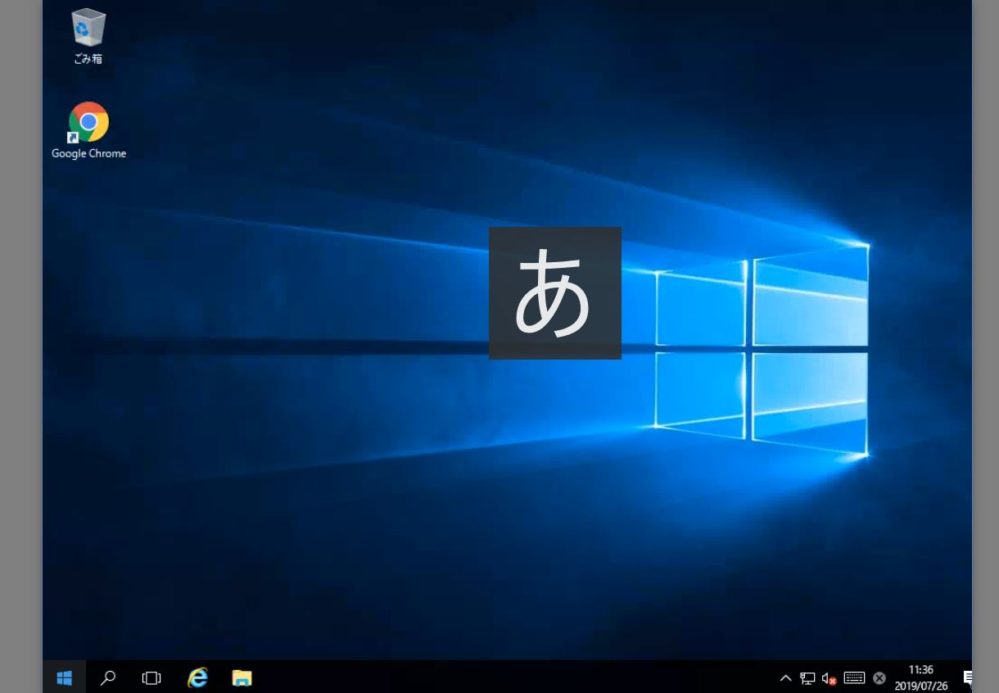
【情報1】実はWindows10 HomeやWindows7でもリモートデスクトップ接続できるらしい?
今回の設定の途中、コンソール接続ではこの画面となり、接続が切れることがよく発生しました。

【情報2】Chrome リモート デスクトップ接続時の画面解像度を調整する
Chrome リモート デスクトップ接続時、デフォルトだと解像度「1024 x 768」です。いつもワイド画面でPCを使っている人はちょっと画面が狭く感じるのではないでしょうか。
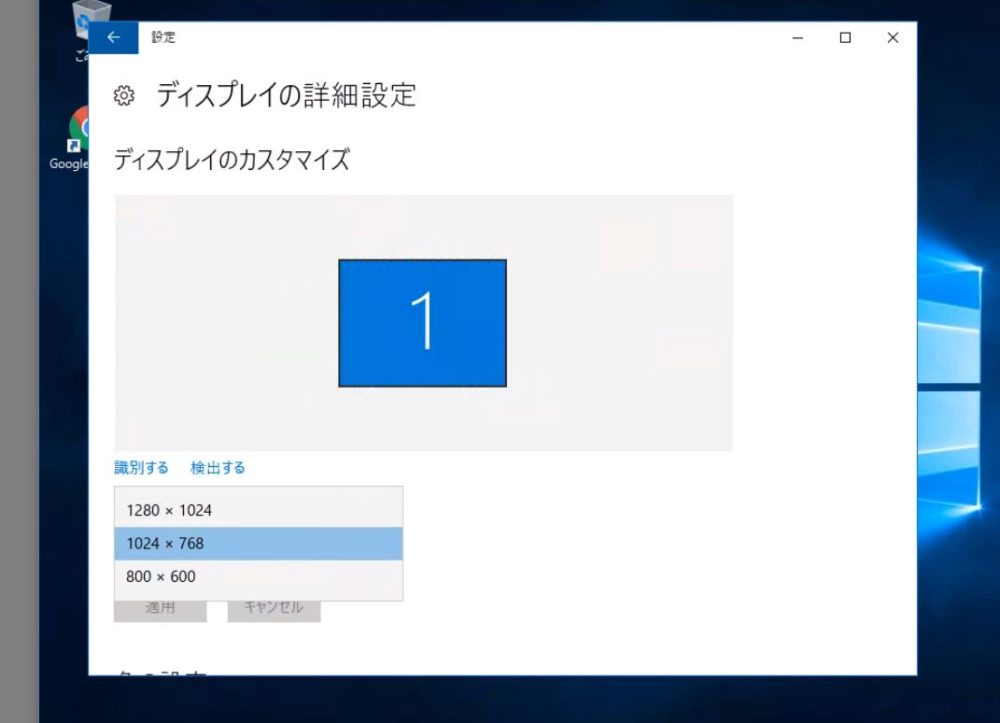
ディスプレイの解像度を「1280 x 1024」に変更すると、見慣れたサイズになるようです。しかし若干文字が小さいかもしれません。後は好みの問題ですね。
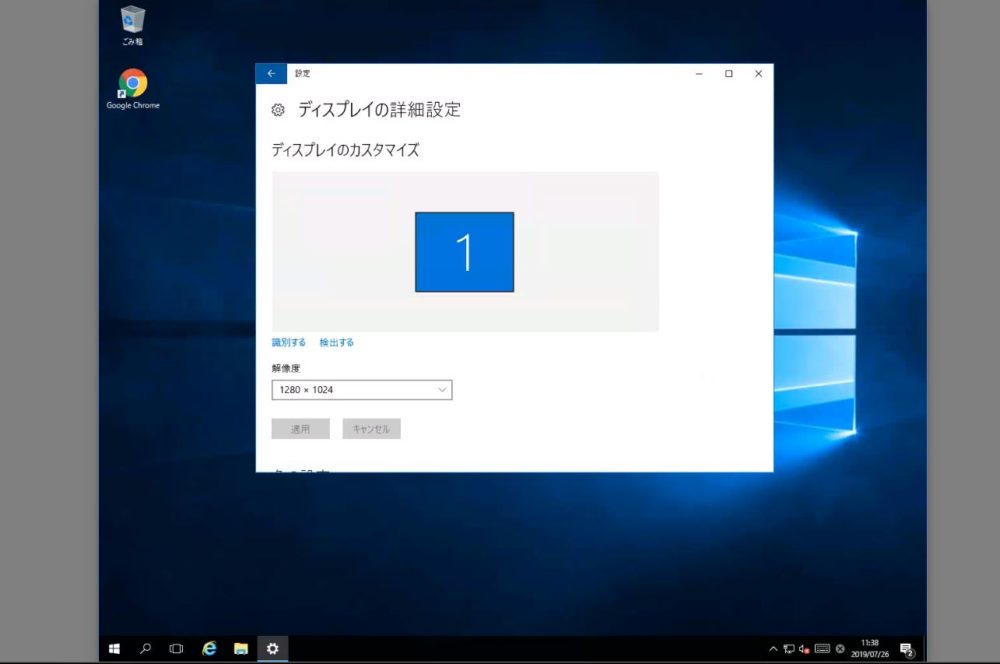
【最後に】インスタンスを削除する方法